Clàr-innse
Tha a bhith a’ tilleadh an òrdugh dìreach a’ ciallachadh atharrachadh luachan a’ cholbh. Mar sin a’ nochdadh gum bu chòir gur e an rud mu dheireadh sa cholbh a’ chiad luach anns an òrdugh eile, gum bu chòir an ath luach a bhith san dàrna luach, agus mar sin air adhart, leis a’ chiad luach ann an colbh air a thionndadh mar a’ chiad luach. Tha suidheachadh còmhnard air a mhìneachadh mar flat no ìre ceart-cheàrnach ri uachdar an itealain; aig ceàrn cheart ris a’ cheart-cheàrnach. San artaigil seo, seallaidh sinn dòighean èifeachdach eadar-dhealaichte gus òrdugh nan colbhan a thionndadh air ais gu còmhnard ann an Excel.
Luchdaich sìos Leabhar-obrach Cleachdaidh
Faodaidh tu an leabhar-obrach a luchdachadh sìos agus a chleachdadh le orra.
Cùil Òrdugh nan Colbhan gu còmhnard.xlsm
3>3 Dòighean Èifeachdach gus Òrdugh Cholbhan a Chur air ais gu Còmhnard ann an Excel
Nuair a bhios sinn ag obair le Microsoft Excel , dh'fhaoidte gum feum sinn an dàta a rinn sinn roimhe ath-òrdachadh no ath-rèiteachadh. Is urrainn dhuinn seo a dhèanamh le bhith a’ cruthachadh an dàta a-rithist leis an òrdugh a tha a dhìth. Ach tha an obair seo a 'toirt ùine. Tha feartan agus innealan iongantach aig Excel agus cuideachd cuid de fhoirmlean togte gus an obair seo a dhèanamh dìreach le beagan chlican.
Mar eisimpleir, tha sinn gu bhith a’ cleachdadh an dàta a leanas anns a bheil ainmean toraidh agus prìs na bathar. A-nis, feumaidh sinn na colbhan ath-rèiteachadh le bhith gan cur air ais agus an uairsin gan cur ann an òrdugh còmhnard.

1. cuir a-steach Deasaich & Tionndaidh òrdughan gu tionndadh air aisÒrdugh Colbhan gu còmhnard ann an Excel
Sort abairt a thathar a’ cleachdadh airson cunntas a thoirt air a’ ghnìomh airson dàta a chur air dòigh ann an òrdugh sònraichte gus a dhèanamh nas sìmplidhe dàta a chruinneachadh. Nuair a bhios tu a’ rèiteach dàta ann an cliath-dhuilleag, faodaidh tu an dàta ath-rèiteachadh gus dàta a lorg gu sgiobalta. Faodar raointean dàta sam bith no eadhon barrachd a chleachdadh gus roinn no liosta dàta a sheòrsachadh. Tha an òrdugh seòrsa aig Excel gus an dàta ath-rèiteachadh. Cleachdaidh sinn an òrdugh seòrsa gus an dàta a thionndadh air ais.
Transpose a’ gineadh stòr dàta ùr far am bi sreathan is colbhan a’ chiad sgrìobhainn dàta air an tionndadh air ais. Bidh e a’ gineadh ainmean caochlaideach ùra sa bhad agus a’ toirt seachad liosta de na bileagan luach ùra. Tha am feart tar-chuir aig Excel leis an dèan sinn an colbh ann an òrdugh còmhnard.
Airson seo, feumaidh sinn colbh cuideachaidh a chuidicheas sinn le bhith a’ tuigsinn gu bheil na colbhan air an tionndadh air ais.

Leanamaid na modhan-obrach gus an seòrsa agus am feart tar-chuir ann an excel a chleachdadh gus òrdugh nan colbhan a thionndadh air ais gu còmhnard.
STEPS: <1
- An toiseach, tagh colbh an neach-cuideachaidh gus faicinn dè thachras às deidh dhut an àithne seòrsachaidh a chleachdadh.
- San dara h-àite, theirig gu taba Dàta bho ribean na cliath-dhuilleag agad.
- San treas àite, bhon Sort & Criathraich roinn-seòrsa , cliog air an ìomhaigheag a chithear san dealbh gu h-ìosal.

- Fosglaidh seo còmhradh Rabhadh Deasaich .
- An uairsin, bho ' Dè tha thu airson a dhèanamh? ', tagh Leudaich an taghadh .
- A bharrachd, cliog air a’ phutan Deasaich gus an rèiteachadh gu foirfe.


- Chan fheum sinn an colbh neach-cuideachaidh tuilleadh , mar sin sguab às colbh an neach-cuideachaidh.
- A-nis, tagh an stòr-dàta gu lèir agus dèan lethbhreac dhiubh le putadh air Ctrl + C ath-ghoirid a’ mheur-chlàir.
- An uairsin, theirig gu Dachaigh taba an ribain.
- Bhon roinn Clipboard , cliog air a’ chlàr-taice Paste a-nuas.
- Agus, tagh Paste Special .


- Seallaidh seo am bogsa deasbaid Paste Special .
- A-nis, thoir gnogag air a’ bhogsa Transpose agus cli ck air a' phutan OK gus am pròiseas a chrìochnachadh.


- Agus, mu dheireadh, chì thu an òrdugh a tha thu ag iarraidh. Le bhith dìreach a’ leantainn nan ceumannan gu h-àrd ’s urrainn dhut òrdugh a’ cholbh a thionndadh air ais gu còmhnard.
Leugh tuilleadh: Mar a chuireas tu sreathan gu colbhan ann anExcel (5 Dòighean Feumail)
Leughaidhean Co-chosmhail
- Mar a ghluaiseas tu sreathan gu colbhan stèidhichte air slatan-tomhais ann an Excel
- Ceistean Cumhachd Excel: Tar-chuir sreathan gu colbhan (Stiùireadh Ceum air cheum)
- Mar a chuireas tu sreathan gu colbhan a’ cleachdadh Excel VBA (4 eisimpleirean air leth)
- >Iompaich ioma-cholbhan gu aon cholbh ann an Excel (3 dòighean feumail)
2. Òrdugh colbhan air ais gu còmhnard le gnìomhan Excel
Is urrainn dhuinn gnìomhan excel togte a chleachdadh gus an dàta ath-rèiteachadh ann an òrdugh cùil nan colbhan gu còmhnard. Chì sinn dà dhòigh-obrach eadar-dhealaichte leis an fhoirmle.
2.1. Cuir a-steach INDEX & Gnìomhan TRANSPOSE
An toiseach, cleachdaidh sinn am measgachadh de ghnìomhan INDEX , ROWS , agus COLUMNS gus na colbhan a thionndadh air ais. Bheir an gnìomh INDEX an toradh no iomraidhean air toradh bho chlàr no raon luachan. Tha an gnìomh ROWS agus an gnìomh COLUMNS nan gnìomhan sgrùdaidh / iomraidh ann an Excel. An uairsin, cleachdaidh sinn an gnìomh TRANSPOSE , tha raon dìreach de cheallan air a thilleadh mar raon còmhnard leis a’ ghnìomh seo. Bheir sinn sùil air na dòighean-obrach gus na foirmlean a chleachdadh.
STEPS:
> =INDEX($B$5:$C$8,ROWS(B5:$B$8),COLUMNS($B$5:B5))
- An uairsin, brùth Cuir a-steach air a’ mheur-chlàr.<14

- Slaod an Làimhseachadh Lìonadh sìos gus an fhoirmle a dhùblachadh thairis air an raon. No, gu AutoFill an raon, dèan briogadh dùbailte air an samhla Plus ( + ).
 <1
<1
- A bharrachd, gus an fhoirmle ath-riochdachadh air feadh an raoin, slaod an Làimhseachadh Lìon gu deas.

- Agus, mu dheireadh, chì thu gu bheil na colbhan a-nis air an tionndadh air ais.

🔎 Ciamar a dh'obraicheas am foirmle?
- COLUMNS($B$5:B5): Rannsaich is till àireamh colbh iomradh cealla ainmichte.
- ROWS(B5:$B$8): Seall suas is tillidh seo àireamh nan sreathan anns gach iomradh no sreath.
- INDEX($B$5:$C$8 ,ROWS(B5:$B$8),COLUMNS($B$5:B5)): Gabhaidh seo an raon dàta gu lèir agus an uair sin cuir air ais na colbhan.
- A-nis , feumaidh sinn na colbhan a shuidheachadh ann an òrdugh còmhnard. Airson seo, tagh cill far a bheil thu airson an dàta ath-òrdachadh.
- An uairsin, cuir am foirmle na àite.
=TRANSPOSE(E4:F8) <0 - Brùth Cuir a-steach . Agus seallaidh am foirmle sa bhàr fhoirmeil.
- Mu dheireadh, fhuair thu an t-òrdugh a thàinig às.

2.1. Cleachd SORTBY & Gnìomhan TRANSPOSE
San dàrna h-àite, cuiridh sinn còmhla an gnìomh SORTBY agus an gnìomh ROWS gus òrdugh cùil nan colbhan fhaighinn. Tha anBidh gnìomh SORTBY a’ seòrsachadh eileamaidean sgìre no sreath a’ cleachdadh foirmle agus eileamaidean à sgìre no raon eile. An uairsin, cleachdaidh sinn an gnìomh TRANSPOSE a-rithist gus na colbhan a dhèanamh ann an òrdugh còmhnard. Leanaidh sinn na ceumannan gu h-ìosal.
STEPS:
- Mar an ceudna, anns na dòighean roimhe, dèan lethbhreac de na colbhan gun luach gus coimeas a dhèanamh eadar na colbhan.
- Às deidh sin, cuir a-steach am foirmle a leanas an sin.
=SORTBY($B$5:$C$8,ROW(B5:B8),-1)
- A bharrachd, gus an obrachadh a chrìochnachadh buail an Cuir a-steach iuchair.

🔎 Ciamar a tha am Formula ag obair?
- ROW(B5:B8): Nì seo sgrùdadh agus gabhaidh seo an àireamh de shreathan anns gach iomradh no sreath.
- SORTBY( $B$5:$C$8,ROW(B5:B8),-1): Deasaich an raon le bhith gan cur air ais uile, cuiridh -1 an toradh san raon iomlan de cheallan.
- Chì thu a-nis gu bheil na colbhan a-nis ann an òrdugh cùil.
- A bharrachd, gus an dàta a dhèanamh ann an òrdugh còmhnard, cuir a-steach am foirmle gu h-ìosal.
=TRANSPOSE(E4:F8)
- Às deidh sin, buail Cuir a-steach gus an toradh fhaicinn.

Leugh More: Mar a ghluaiseas tu colbhan gu sreathan ann an Excel (6 dòighean)
9> 3. Cuir VBA Macro an sàs gus Òrdugh Colbhan a thionndadh air ais gu còmhnard ann an ExcelLe Excel VBA , is urrainn do luchd-cleachdaidh an còd a tha ag obair marclàr-taice excel bhon rioban. Is urrainn dhuinn an Excel VBA a chleachdadh gus òrdugh nan colbhan a thionndadh air ais gu còmhnard le bhith dìreach a’ sgrìobhadh còd sìmplidh. Bheir sinn sùil air na ceumannan airson còd VBA a chleachdadh gus an obair a dhèanamh ceart. Airson seo, tha sinn a' cleachdadh an aon dàta 's a bha sinn roimhe.

STEPS:
- An toiseach, theirig gu Leasaiche tab on rioban.
- An dara h-àite, bhon roinn Còd , cliog air Visual Basic gus an Deasaiche Lèirsinneach Bunaiteach . No brùth Alt + F11 gus an Deasaiche Bunaiteach Lèirsinneach fhosgladh.

- An àite seo a dhèanamh, faodaidh tu dìreach briogadh deas air an duilleag-obrach agad agus rach gu Seall Còd . Bheir seo cuideachd thu gu Deasaiche Bunaiteach Lèirsinneach .

VBA Còd:
1777
- An dèidh sin, ruith an còd le bhith a’ briogadh air a’ phutan RubSub no le putadh air ath-ghoirid a’ mheur-chlàir F5 .

- Nochdaidh seo ann an uinneag a rinn sinn le bhith a’ sgrìobhadh cuid de loidhnichean còd. Iarraidh an uinneag na raointean. Tagh na raointean, agus an uairsin briog air OK gus am modh-obrach a choileanadh.

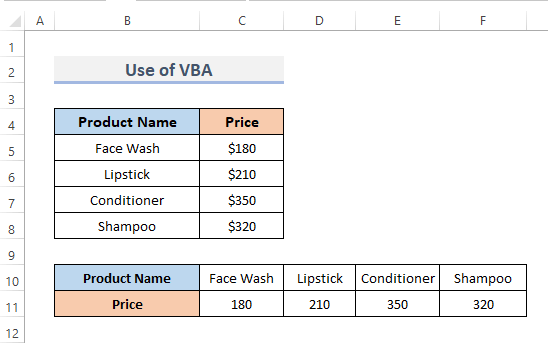
Còd VBAMìneachadh
3338
An seo, tòisichidh sinn am modh-obrach agus ainmich sinn am modh-obrach Reverse_Columns_Horizontally . An uairsin, dìreach innis na h-ainmean caochlaideach a dh'fheumas sinn gus an còd a chur an gnìomh.
7282
Tha na loidhnichean sin a' dèanamh na h-uinneige, a dh'iarras na raointean a tha sinn airson a chur air ais. An sin mìnichidh sinn am bogsa tiotal mar Colbhan air ais agus ainm a’ bhogsa mar Raon .
6890
Tha am bloca còd seo a’ cur nan colbhan air ais.
9168
Tha loidhne a’ chòd a’ dèanamh nan colbhan ann an òrdugh còmhnard.
Leugh More: VBA gus Ioma cholbhan a thionndadh gu sreathan ann an Excel (2 dhòigh)
Co-dhùnadh
Cuidichidh na dòighean gu h-àrd thu gus Òrdugh nan Colbhan a thionndadh air ais gu còmhnard ann an Excel . An dòchas gun cuidich seo thu! Ma tha ceistean, molaidhean no fios air ais agad, na bi leisg fios a chuir thugainn anns an earrann bheachdan. No faodaidh tu sùil a thoirt air na h-artaigilean eile againn sa bhlog ExcelWIKI.com !

